Tính tổng trong excel – hàm tính tổng trong excel
Tính tổng trong excel – có bao nhiêu cách để tính tổng. Dùng hàm để tính tổng sẽ nhanh hơn hay dùng chuột để tính tổng hoặc tính tổng bằng phím tắt excel.
Hôm nay, Ad sẽ hướng dẫn các bạn một số cách tính tổng: mỗi cái có ưu nhược điểm riêng.
1. Hàm tính tổng trong excel
– Hàm SUM
Đây là hàm tính tổng đơn giản nhất mọi thời đại J. Không ai dùng excel mà không biết hàm này (Ai không biết thì comment ở dưới nhé – lưu ý: Nhớ mang theo cái tha hồ nhận gạch nhé heheheh)
Cú pháp hàm sum:
= SUM (Giá trị 1, Giá trị 2, …)
Nhiệm vụ của hàm sum là tính tổng các giá trị có trong công thức.
Chúng hãy cùng xem hình ảnh dưới đây để thấy được cách hàm sum hoạt động như thế nào nhé.
Các bạn thấy không, nguyên chỉ sử dụng hàm sum đơn giản để tính tổng trong excel ta đã có tới 5 cách để tính tổng như hình trên nè.
Cách phổ biến nhất đối với người mới bắt đầu là cách 2, còn cách 5 là cách khuyến khích nên dùng nhất.
– Hàm SUMIF
Ở cấp độ cao hơn của việc tính tổng, xuất phát từ nhu cầu thực tế khi thống kê dữ liệu từ một danh sách có nhiều dữ liệu khác nhau. Trong đó, ở một cột (trường dữ liệu) có những giá trị xuất hiện trên 2 lần và mỗi 1 lần chúng xuất hiện lại tương ứng với 1 giá trị khác nhau ở cột bên cạnh. Theo yêu cầu, ta phải tính tổng các giá trị ở cột bên cạnh của mỗi một giá trị ở cột có giá trị xuất hiện trên 2 lần.
Để tính tổng trong excel với điều kiện cho trước, ta sử dụng hàm sumif, cú pháp hàm sumif như sau:
Mời bạn tham khảo các bài viết về hàm sumif tại link sau:
Hàm sumif – cú pháp, cách sử dụng và ví dụ
– Hàm SUMIFS
Hàm sumif là hàm tính tổng với 2 hoặc nhiều điều kiện. Lấy ví dụ hình ảnh dưới đây, khi bạn làm kế toán cho một công ty bán lẻ, sếp bạn có thể yêu cầu bạn tính tổng doanh thu mặt hàng B của ngày 01/01/2015. Bạn có thể làm hài lòng sếp của bạn với việc tìm được thông tin chỉ trong 5 giây.
Còn có một số hàm excel khác được sử dụng để tính tổng trong excel, nhưng Ad sẽ không nêu trong bài viết này:
– Hàm Subtotal
– Hàm Sumproduct
2. Dùng chuột để tính tổng trong excel.
Để có thể dùng chuột để tính tổng, bạn thực hiện như sau nhé:
Bước 1: Chọn ô cuối cùng của cột dữ liệu muốn tính tổng.
Bước 2: Chọn thẻ “Home” >> click chuột vào nút autosum như hình dưới đây.
Bước 3: Sau khi nhấn nút autosum sẽ xuất hiện một đường kẻ đứt bao quanh vùng dữ liệu được tính tổng. Nếu bạn đồng ý với vùng tính tổng đó thì bạn nhấn “Enter”, nếu không bạn có thể dùng chuột để chọn vùng tính tổng như ý muốn và sau đó cũng nhấn “Enter.
3. Tính tổng trong excel bằng phím tắt.
Sử dụng excel mà không biết dùng phím tắt là một thiệt thòi lớn với bạn. Ngay với việc tính tổng trong excel nếu bạn biết dùng phím tắt thì nó sẽ giúp bạn tiết kiệm được kha khá thời gian đấy.
Trên thực tế tổ hợp phím tắt sau sẽ gọi được nút autosum ở trong phần 2 của bài viết này.
Bạn cũng thực hiện các bước sau:
Bước 1: Chọn vào ô cuối cùng của vùng dữ liệu muốn tính tổng
Bước 2: Nhấn tổ hợp phím tắt ALT + “=”
Bước 3: Nhấn enter để hoàn tất việc tính tổng khi vùng dữ liệu do excel tự động chọn là đúng với ý của bạn.
Bạn đừng quên đăng ký nhận bài viết mới qua email nhé.
Lưu ý: Bạn cần vào email của mình để xác nhận đăng ký (tìm trong hòm Spam nếu không thấy thư xác nhận)



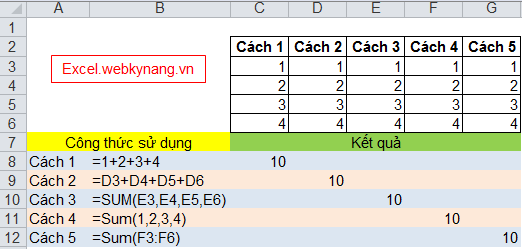








bạn cho mình hỏi mình đạt hàm mà sao k thấy được =sumif(E4:E20,c4:c20,”B”,B4:B20,”1/1/2015″)
hàm SUMIFS chứ bạn ơi
sorry, minh k go duoc tieng viet. 1 gop y nho nho cho cach tinh tong nua. Cong thuc la = subtotal(109,H1:H4). Voi cong thuc nay ke ca ban lam viec tren bang tinh so lieu lon voi chuc nang filter thi van cho ra ket qua chinh xac